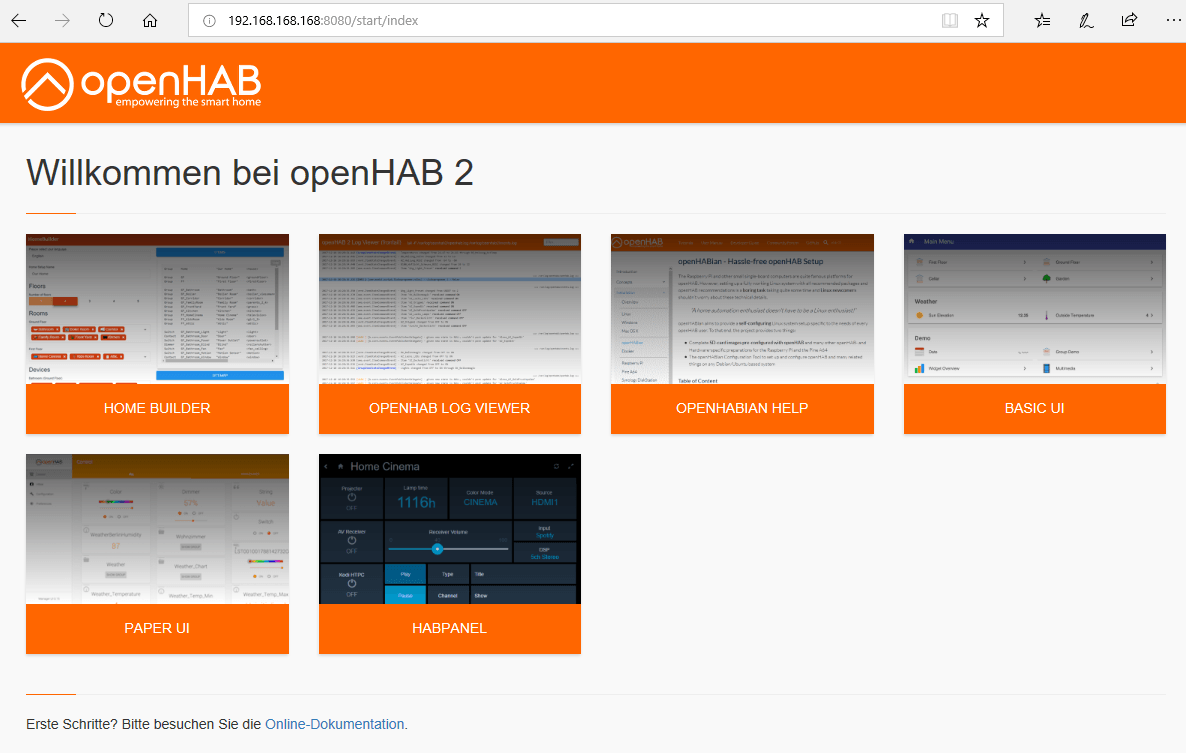Bonjour, tout le monde.
Dans notre dernier article, nous avons montré comment installer facilement openhabian et comment intégrer les contrôles de la cellule intelligente dans openhab, car aujourd 'hui, je voudrais discuter avec vous de la configuration et des fonctions du serveur de famille intelligent: nous installer des liens, rechercher le contenu,Crée un projet et affiche le contenu par hapbanel sans qu 'il soit nécessaire d' élaborer un code de programme de ligne.
Le but est de préparer tout, y compris un ESP et un ESP qui passent facilement un article de suivi. MqttS' intégrer dans notre famille intelligente.
On l'a déjà ouvert. Ici. InstallerL 'interface Web peut ensuite être directement accessible:

Si vous n 'avez jamais utilisé openhab ou si vous voyez que l' utilisation de "Demo" est très utile, il y a déjà des exemples de préinstallation.Nous avons choisi la norme et commençons par un système spatial.
Des données de démonstration que vous pouvez contacter. Ici. Utilise github.
Ensuite, on nous demande où se trouve le GPS, ce qui est important pour plusieurs fonctions liées.Mais nous pouvons le changer plus tard.

Dans un court laps de temps, openhab a pris le contrôle de nos réglages et affiche plusieurs boutons après la mise à jour de la page:

Je veux dire... Document Les développeurs sont très complets et de nombreux cours sur la mise en place de l 'openhab sont disponibles en allemand, de sorte que nous ne disposons pas ici d' une configuration complète de l 'openhab ni de toutes les liaisons installées.
Il existe une variété d 'options d' installation de progiciels supplémentaires.Pour chaque personne qui a besoin d 'accéder à la ligne de commande: ouvrirPowershell"CMD" ou Putty et connecté à openhabian par l 'intermédiaire du SSH.L 'adresse IP peut être trouvée dans votre routeur et enregistrée sur notre réseau d' essai comme suit: < SSH openhabian @ 192.168.168.168.168 >

Nous commençons par "sudo openhabian config", comme le suggère le titre.

Je le recommande ici. Urgent SoftwareConfiguration du système"D 'abord configurer puis mettre à jour.Menu personnalisé selon les besoinsMot de passe!Peut - être.Il faut recommencer.Il est également recommandé de mettre à jour / de mettre à jour.
Dans le module "20" 124, nous pouvons installer d'autres logiciels:

Nous avons besoin d'insectes, car notre maison intelligente a besoin d'un agent mqtt et d'un code:

Je propose que certains utilisateurs de haut niveau désignent un mot de passe et que les premiers ne le fassent pas, car cette option pose des problèmes à certains égards.L 'utilisation de la configuration openhab - config doit être relancée.
Renvoie l 'interface Web: ouvrir Paperasserie

Comme nous l 'avons vu, la boîte de réception est toujours vide, car nous n' avons pas installé d 'extension.
Openhab distingue les objets physiques des objets virtuels et les nomme.Les choses ont des voies, elles ont de la valeur.Voici un exemple:
L'esp avec bme280 est une chose.Il y a des passages, comme la température ou l 'humidité.Ces canaux peuvent être reliés au projet.Le projet obtient sa valeur par le canal.Les éléments sont des équivalents virtuels des objets et fournissent des "Emballages" ou des cadres pour la valeur.L 'article peut également être considéré comme une fonction.C 'est possible pour les débutants.Un peu confus.

On peut trouver quelque chose dans openhab avec la bonne liaison dans la boîte de réception (au - dessus de l 'écran).Si le modèle simple n 'est pas utilisé, il faut définir son propre article.Nous en donnerons des exemples.
D 'abord, Ajustez les paramètres de connexion automatique et activez le mode simple.
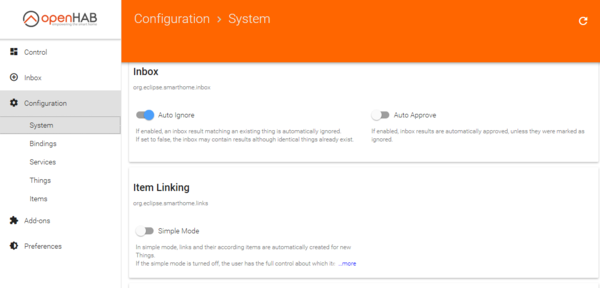
N 'oubliez pas "Enregistrer" au bas de la page, de sorte que les paramètres seront également repris.
Ainsi, dès l 'installation de la liaison, nous utilisons la fonction de découverte automatique pour trouver la première chose dans une maison intelligente.
Dans la barre de chargement, vous trouverez un grand nombre de fichiers à charger:

On peut citer comme exemples les liaisons Astro, NTP ou Web.Pour pouvoir utiliser le mqtt ultérieurement, il faudrait également installer des liaisons appropriées.À titre d'exemple simple, j'ai montré aujourd'hui que le NTP était lié.Une fois installé, l 'entrée (quelque chose) apparaît dans la boîte de réception.

Beaucoup de lecteurs se demandent maintenant ce que signifie le matériel, car ce qui est vraiment un objet physique.C 'est ça.Toutefois, des services Web peuvent également être utilisés.Afin de ne pas semer davantage de confusion, j'ai délibérément omis de le faire dans une déclaration obligatoire.
Cliquez sur le bouton bleu pour ajouter ce que vous trouverez (heure locale) openhab au destinataire

Puis sélectionnez ajouter l 'objet.Cette liaison ne fonctionne normalement que lorsque la position GPS du système est spécifiée.On l'a trouvé sous contrôle.

Vous pouvez le configurer en cliquant sur une petite icône dans le coin supérieur droit.Vous pouvez alors voir les deux canaux et choisir de modifier le serveur NTP dans le bouton bleu ci - dessus.
Comme un mode simple est utilisé, un élément est automatiquement créé.Dans la plupart des programmes Web, les projets sont créés manuellement.Les projets créés manuellement sont les plus populaires de la plupart des utilisateurs.Cependant, vous devez créer manuellement des fichiers et des entrées.Vous ne trouverez pas l 'élément généré automatiquement spécifié dans le document suivant / etc / openhab2 / items, mais vous l' enregistrerez dans jsondb.Le chemin de la base de données est / var / LIB / openhab2 / jsondb

Bref, nous avons maintenant une chose avec deux chaînes et un lien.
Le procédé (et Manuel) de configuration d 'openhab consiste à installer une liaison, à définir un contenu au moyen d' un canal, à créer un projet, puis à créer une carte de site.
Grâce à la création manuelle, le projet et l 'emap latéral nécessitent beaucoup de travail de programmation et fournissent maintenant l' aide d 'un "bâtisseur de famille" qui permet de créer une famille intelligente relativement confortable.Vous pouvez trouver dans l 'interface Web:

Comment l 'utiliser pour créer manuellement des projets et des cartes de site nous vous montrerons dans un article de suivi.
Aujourd'hui, nous utilisons hapbanel pour montrer la valeur du projet sans avoir besoin de techniques de programmation.Lorsque vous cliquez sur le panneau, un petit assistant démarre et j 'ai créé un écran:


Il nous faut un nouveau tableau de bord.

Pour votre maison intelligente, il suffit de nommer le tableau de bord en conséquence

Notez que la configuration n 'est généralement stockée que localement sur votre ordinateur.Pour utiliser un panneau sur une pluralité d 'appareils, Mémorisez - le sous un "réglage de panneau" à droite.
Pour recharger la page, vous ne trouverez que les tableaux vides:

Cliquez sur le tableau de bord pour accéder à cette page:

Un petit symbole (stylo) apparaît lorsque le pointeur de la souris est déplacé vers le champ dont le nom est situé dans le coin supérieur droit.Nous pouvons maintenant ajouter une petite pièce:

Nous choisissons Clock pour créer automatiquement une horloge et utilisons Dummy pour interpréter ces principes:

Vous pouvez configurer les sous - composants des trois premiers points à droite.Les sous - composants du NPT sont peu nombreux:

Comparé aux faux:

Dans le menu suivant "openhab - item", vous trouverez tous les éléments créés, qu 'ils soient créés dans une base de données ou dans des fichiers *.Items (créés manuellement).Lorsque l 'enregistrement est terminé, nous choisissons dans le tableau de bord "exécuter" pour afficher les nouveaux sous - composants:

Ces valeurs sont automatiquement mises à jour, mais le temps dans le Sous - composant Dummy n 'est mis à jour que toutes les 60 secondes.C'est parce que le NTP demande du temps chaque minute:

La contribution d'aujourd'hui s'arrête là.Comme openhab couvre une vaste zone thématique, nous traiterons tous les points de l 'article suivant dans notre prochain article sur le sujet, et nous utiliserons donc l' ESP - Easy pour mesurer la température, transmettre les valeurs de chaque mqt et présenter les résultats dans basicui et hapbanel.
Jusqu 'au prochain article